エックスサーバーのプレゼント・キャンペーンドメイン登録方法
エックスサーバーのプレゼント・キャンペーンドメイン登録方法の解説です。
キャンペーンドメインの解説となりますが、X20・X30プランを申し込むともらえるプレゼントドメインは、
メニューの場所が違うだけで登録方法はほぼ同じです。
ドメインプレゼントキャンペーン中かどうかの確認
こちらの「エックスサーバー」トップページにて、ドメインプレゼントキャンペーンをやっているか確認の上、次の手順へお進みください。
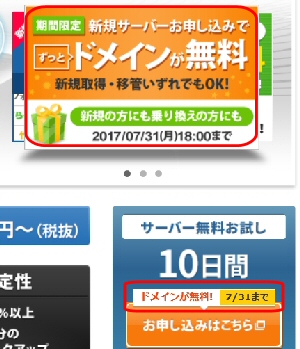
こんな感じで、「ドメインが無料」と出ていれば、キャンペーン中です。
ドメインプレゼントキャンペーンでない場合は、
初期費用半額キャンペーンをやっていることが多いです。
基本的に、何かしらのキャンペーンをやっている時がおすすめです。
インフォパネルへログイン
では、メールの情報を元に、
【サーバーやドメインを一括管理している】「インフォパネル」へ
ログインしていきます。
メールに書いてあるアドレスからログインしても良いですし、
エックスサーバーのトップページからログインしても大丈夫です。
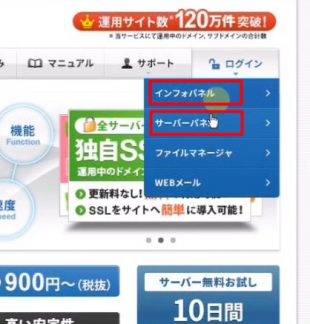
エックスサーバーのトップページからの場合は、
上部メニューの、「ログイン」にカーソルを合わせ、
「インフォパネル」を選びます。
サーバー料金の支払いや、ドメインの登録などは、このインフォパネルで行っていきます。
インフォパネルのログイン画面では、「ユーザーアカウント情報」を使用してログインします。
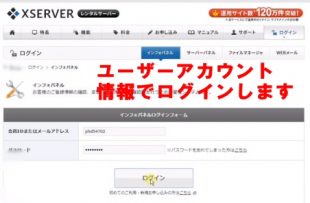
サーバーの有料契約・お支払いが済んでいなければ、済ませます
有料契約をしていないと、キャンペーンドメイン・プレゼントドメインはもらえません。
ログイン後の管理画面左メニューの「料金のお支払い」から手続きをしていきます。
★手順がわからないようでしたら、こちらを参考に、お支払いを済ませて下さい。
エックスサーバーのお支払い方法・支払い手順は?無料期間後
インフォパネルの管理画面からプレゼントドメインまたはキャンペーンドメインを選ぶ
ログインができましたら、インフォパネルの管理画面からプレゼントドメインまたはキャンペーンドメインを選んで下さい。
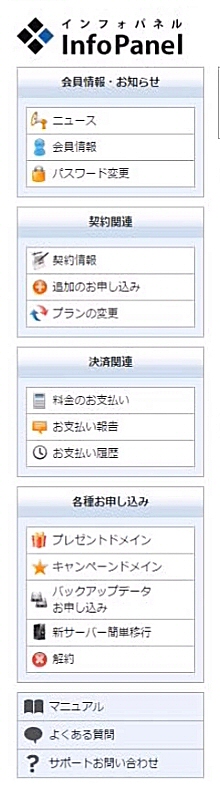
メニューの中から、プレゼントドメインまたは、キャンペーンドメインを選びます。
無料のお試し状態ではもらうことが出来ず、お支払いを済ませた後に、申込みすることが可能な点には注意して下さい。

★プレゼントドメインでは、
X20、X30を申し込むと、ドメインを一つもらえます。
サーバー契約が続く限り無料で使えます。
こちらから、その申請を行うことが出来ます。
★キャンペーンドメインでは、
キャンペーンを行っている時に、サーバーを申し込み有料契約・お支払い手続きを行うと
もらえるドメインです。
サーバー契約が続く限り無料で使えます。
こちらから、その申請を行うことが出来ます。
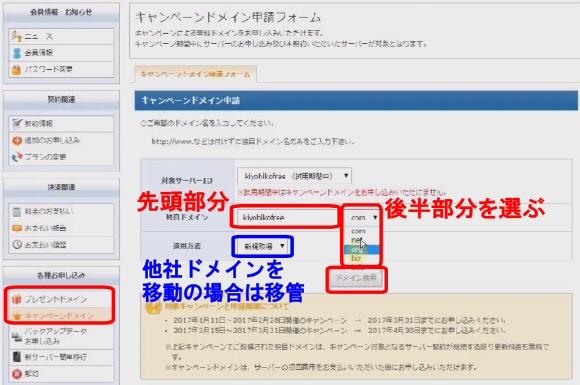
対象サーバーIDの部分は、キャンペーン対象となったIDを選びます。
一つしか契約していない場合はそのままで大丈夫です。
独自ドメインの部分に、取得したいドメインの先頭部分を入力し、後半部分▲を押して選びます。
適用方法は、新しく取得する場合は「新規取得」でOKです。
移管したい場合は、「移管」を選んで指示に従ってください。
そして、「ドメイン検索」を押します。
既に取得されていた場合はエラーが出ます。
指示に従い、違うドメインを選んでください。
取得されていない場合は、画面の指示に従い進めていくと登録申請ができます。

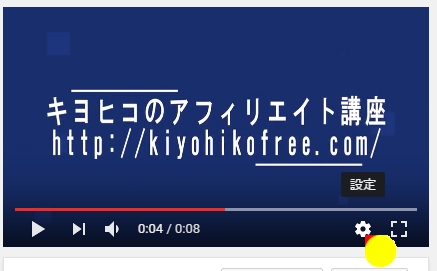
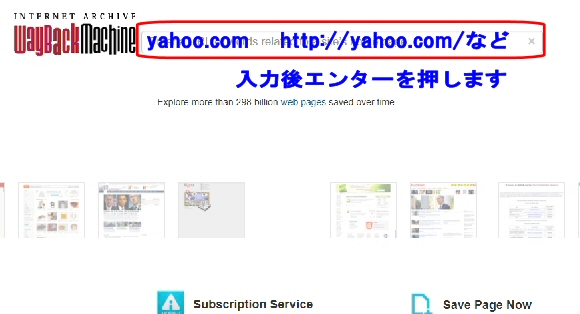
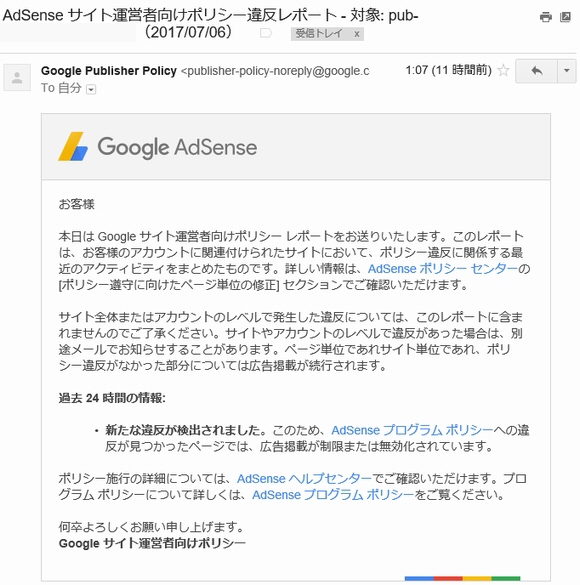
コメント